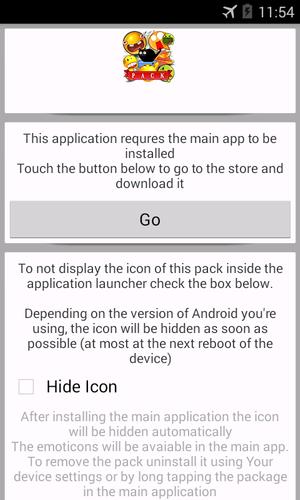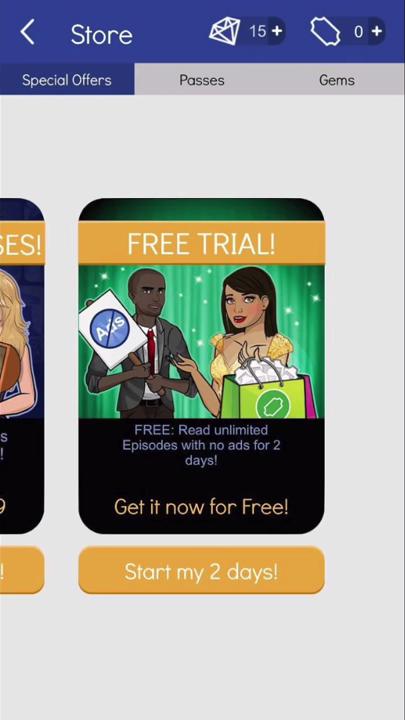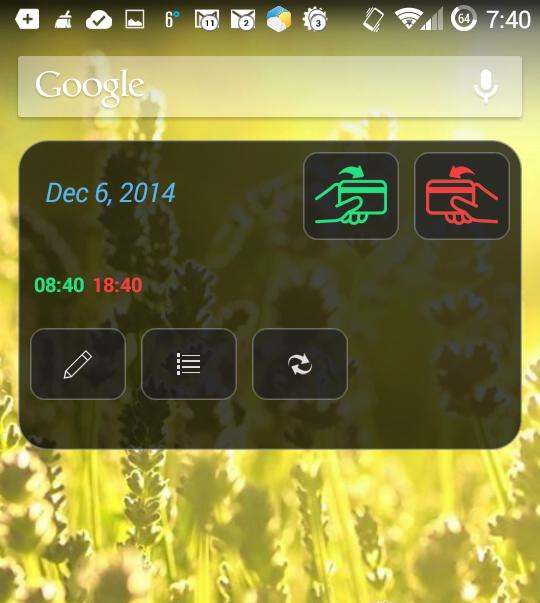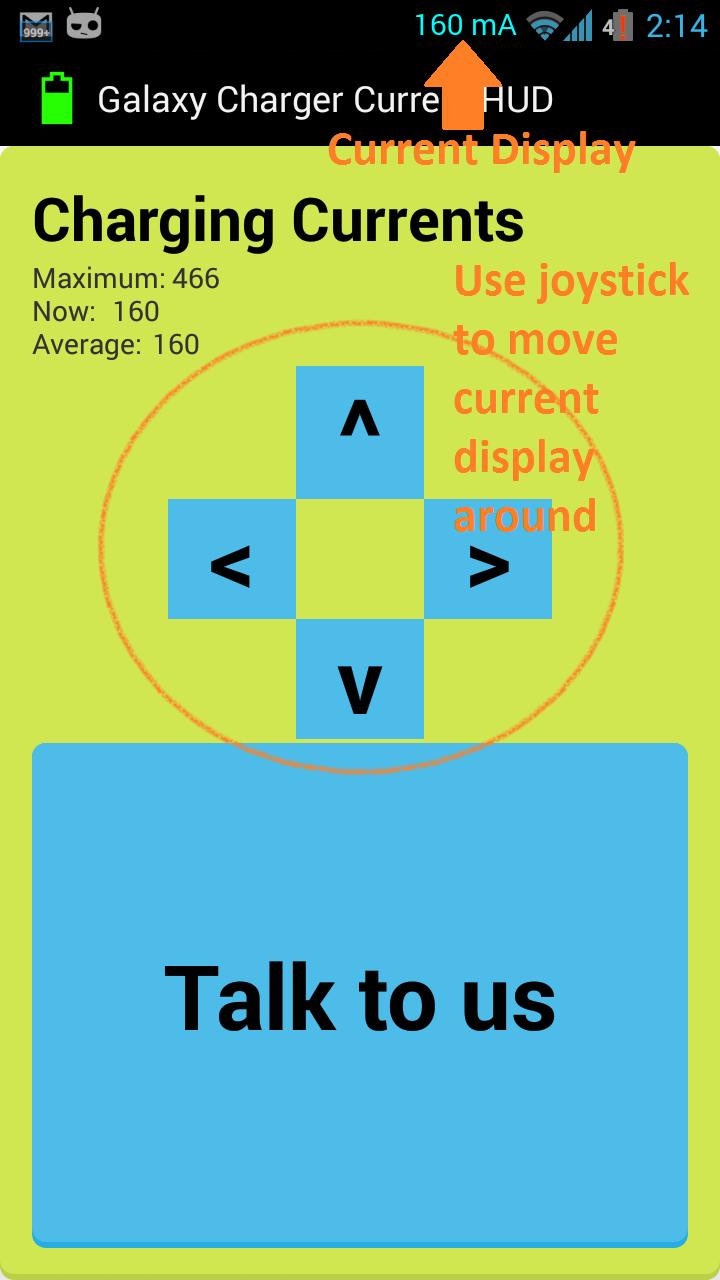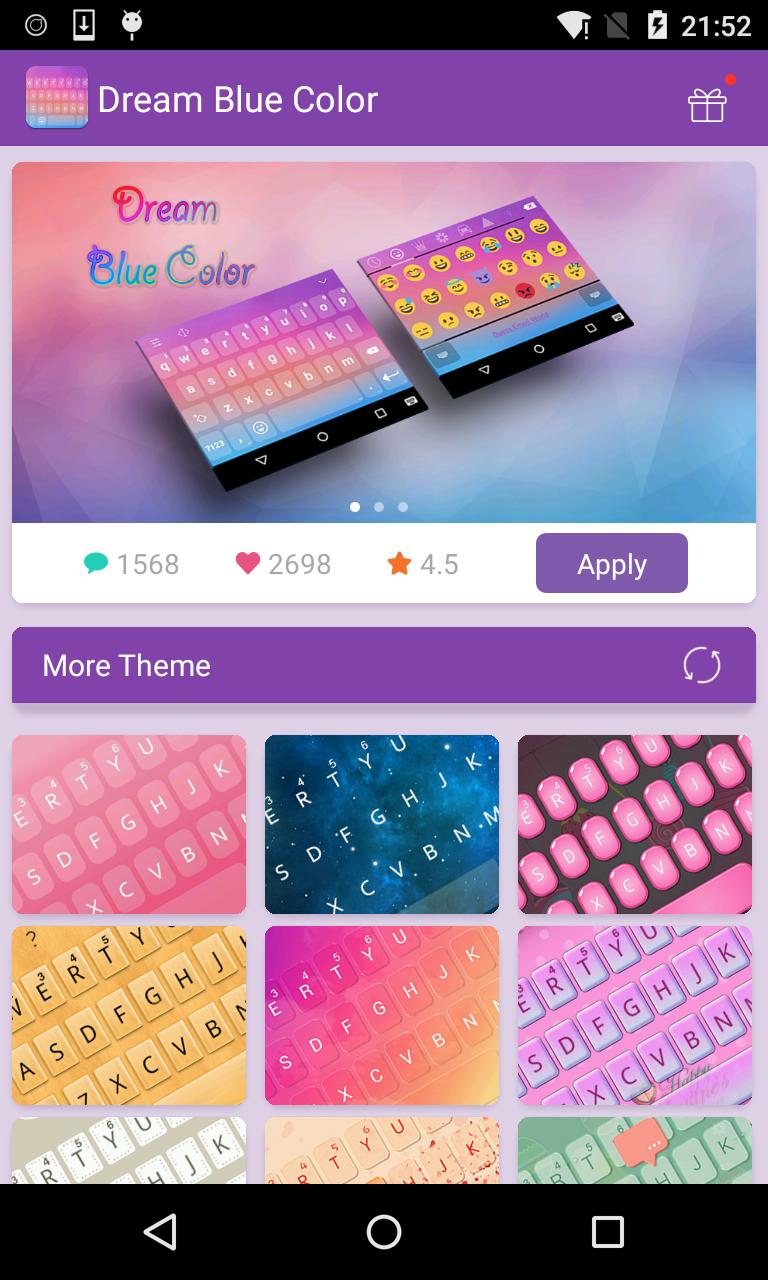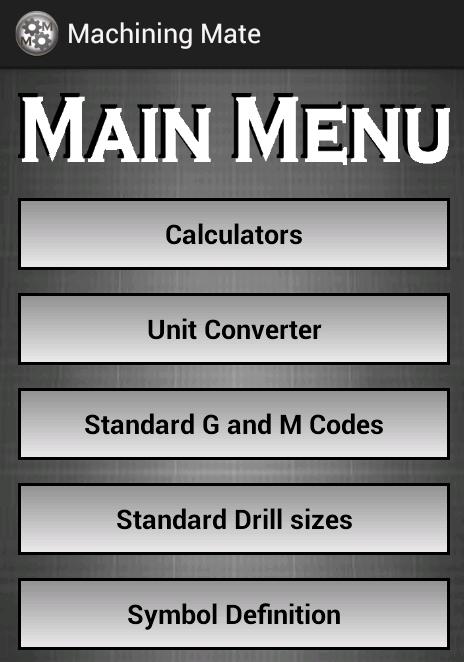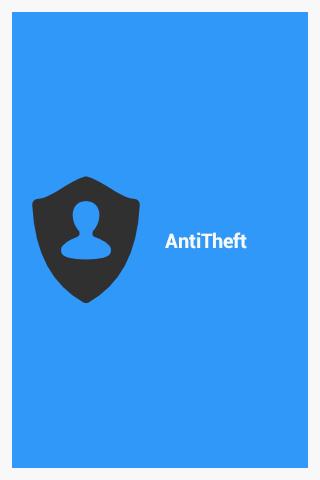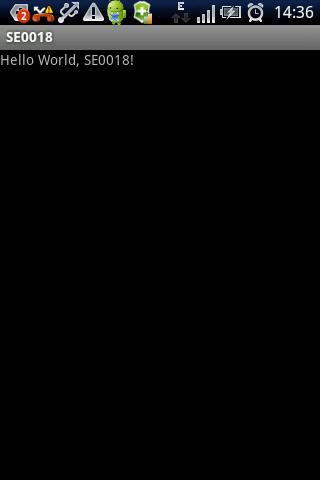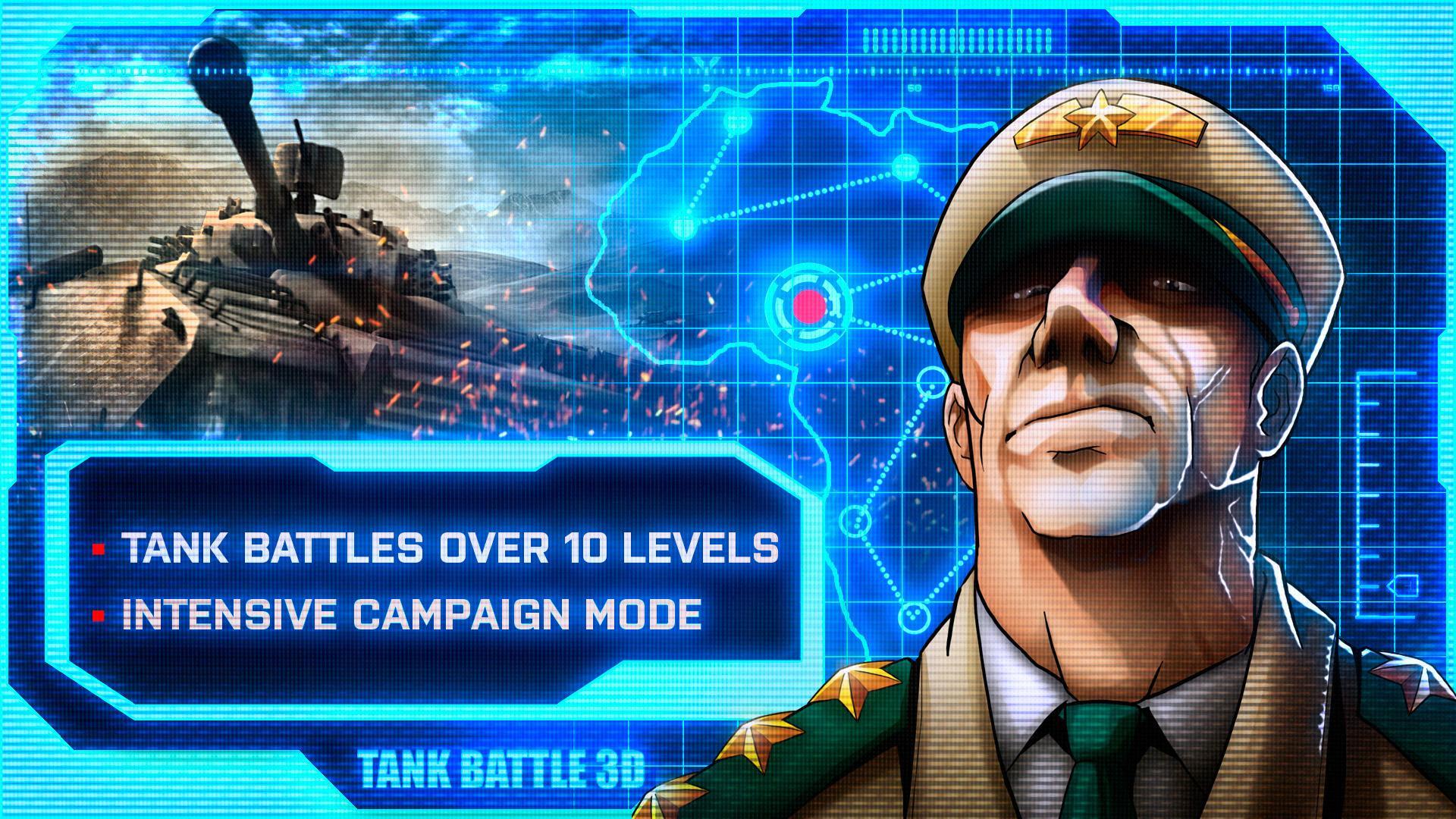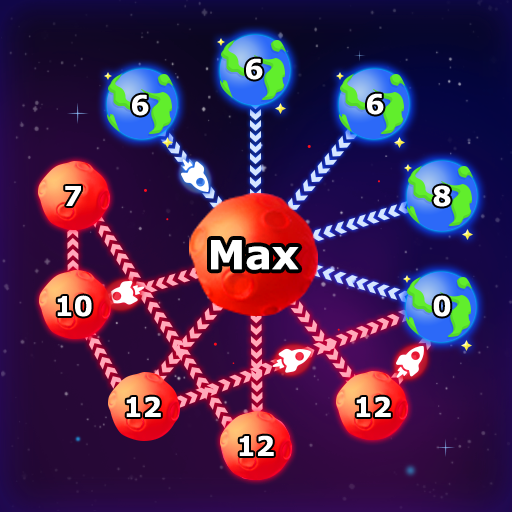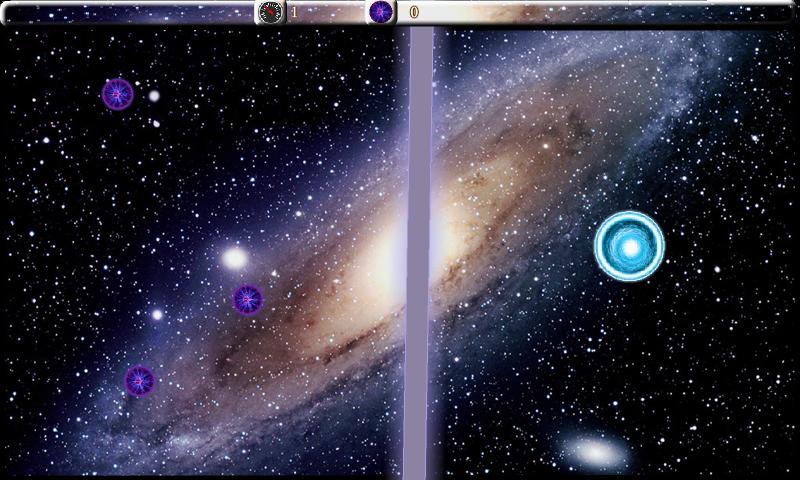Transformez facilement vos appareils en un système de gestion de files d'attente sans fil!
Cette application vous permet de convertir facilement vos appareils Android en un système de gestion de file d'attente sans fil, en utilisant Bluetooth ou Wi-Fi et Ethernet (réseau local).
Caractéristiques:
• Contrôlez plusieurs écrans en même temps avec un seul appareil.
• Possibilité d'avoir plusieurs écrans et plusieurs appareils qui contrôlent ces écrans, comme par exemple le système bancaire, où il y a plusieurs compteurs et chaque employé contrôle le numéro affiché (le tour suivant) lié à son compteur.
• Possibilité d'avoir plusieurs compteurs dans un seul dispositif d'affichage.
• Possibilité d'afficher le compteur (A, B, C ...) dans l'affichage ou le cacher.
• Options de personnalisation de l'affichage multiples (couleurs, polices, sons, voix, langues, effet, etc.)
• Alerte sonore pour informer les personnes dans la file d'attente que le virage a changé (Remarque: assurez-vous que le volume n'est pas étouffé dans l'appareil)
• Possibilité d'annoncer le numéro actuel avec "Voice" en utilisant la synthèse vocale de l'appareil (assurez-vous que la langue est installée sur les deux appareils).
• Imprimez des billets à l'aide d'imprimantes thermiques qui prennent en charge ESC / POS (Bluetooth, USB, TCP / IP).
• Contrôle facile des numéros affichés.
• Prise en charge AndroidTV / GoogleTV
Comment ça marche:
Tout d'abord, vous devez installer l'application sur tous les appareils que vous souhaitez utiliser. Vous aurez besoin d'au moins deux appareils Android, un mode "distant" exécutant et l'autre ou plus de mode "Panneau d'affichage". Alors:
1. Choisissez le type de connexion qui sera utilisé: "Bluetooth" ou "Wi-Fi / LAN", le type choisi doit également être utilisé sur tous les autres appareils.
2. Sur le premier appareil (par exemple une tablette), lancez l'application en mode «Panneau d'affichage», qui lui permettra d'attendre les connexions à partir d'autres périphériques exécutant le mode «télécommande».
3. Sur le deuxième appareil, lancez le mode «Remote Control» (pour Bluetooth, vous verrez la liste des appareils déjà appariés), et vous pouvez appuyer sur le bouton «Rechercher» pour trouver de nouveaux appareils.
4. Choisissez le premier appareil que vous souhaitez utiliser et appuyez sur "Suivant". Si c'est la première fois, un couple Bluetooth / Wi-Fi aura lieu. Après cela, appuyez sur «Suivant».
Remarque sur Bluetooth: si vous ne voyez pas les appareils que vous souhaitez utiliser ou si la numérisation ne fonctionne pas, veuillez associer les appareils manuellement à partir des paramètres Bluetooth du système.
5. Si vous avez choisi un seul appareil, une fenêtre s'ouvrira directement pour contrôler cet appareil. Si vous en avez choisi plusieurs, une fenêtre s'ouvrira pour vous demander quel appareil vous souhaitez contrôler (car il est possible de contrôler plusieurs appareils et plusieurs autres affichant les chiffres, et chaque personne pourra contrôler son propre "panneau d'affichage"). ").
6. Vous pouvez également modifier le nom du compteur et choisir de l'afficher ou non.